|
Flor_dbj

Dieses Tutorial wurde mit PSP 12 geschrieben.
Es lässt sich aber auch mit den Vorgängerversionen problemlos nacharbeiten.
© Biene - All Rights Reserved. Bitte lest meine
Terms of Use.
Vervielfältigen oder Nutzung für
Bastelforen als Aufgabe nur mit meiner Erlaubnis !
Du benötigst dieses
Material.
Such dir bitte selber eine geeignete Haupttube.
Meine ist ©Vi Nina und nicht im
Material enthalten.
Ihre schönen Tuben nebst Lizenz kannst du
hier
erwerben.
Wir arbeiten mit dem wunderschönen Scrapkit Sweet Flor
von Designs By Joan.
Dieses Kit kannst du
hier erwerben.
Die Masken ist ©Biene.
Beachte hierzu bitte meine TOU's aus dem Zip.
Ein riesengroßes Dankeschön geht an die fleißigen
Bastler, Scrapdesigner & Tuber.
Das Wasserzeichen der einzelnen Tuben ist in den Tuben enthalten.
Das © bleibt beim jeweiligen Original Artist.
Filter:
Öffne eine neue Leinwand 700 x 700 px weiß.
Öffne die Maske.
Minimiere die Ansicht.
Öffne eine neue Leinwand 700 x 700 px weiß.
Ebenen - neue Rasterebene.
Auswahl - Alles auswählen.
Öffne aus dem Kit - Part Papers - 03.png.
Bearbeiten - Kopieren.
Wechsel auf dein Bild zurück.
Bearbeiten - In eine Auswahl einfügen.
Auswahl aufheben.
Ebenen - neue Maskenebene - Aus Bild.
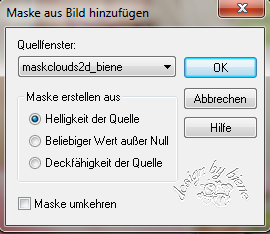
Zusammenfassen - Gruppe zusammenfassen.
Benenne die Ebene Maske.
Öffne aus dem Kit Elem-84.png.
Kopiere es als neue Ebene in dein Bild.
Schieb es nach links unten.
Effekte - 3D-Effekte - Schlagschatten.
2 - 2 - 20 - 10 - schwarz.
Öffne aus dem Kit Elem-63.png.
Kopiere das Netting als neue Ebene in dein Bild.
Anpassen - Farbton/Sättigung - Kolorieren.
Farbton 257 - Sättigung 157.
Verkleinere es auf 90%.
Schieb sie nach unten links.
Effekte - 3D-Effekte - Schlagschatten.
2 - 2 - 15 - 7 - schwarz.
Öffne aus dem Kit Elem-49.png.
Kopiere den Frame als neue Ebene in dein Bild.
Verkleinere ihn auf 80%.
Schieb ihn minimal tiefer.
Aktiviere deinen Zauberstab - Toleranz 15 - Randschärfe
0.
Klick in die Mitte des Frames.
Auswahl - ändern - vergrößern 22 px.
Wechsel auf die Ebene Maske zurück.
Bearbeiten - Ausschneiden.
Ebenen - neue Rasterebene.
Bearbeiten - In eine Auswahl einfügen.
Setz die Deckfähigkeit auf 60%.
Wechsel auf die oberste Ebene zurück.
Effekte- 3D-Effekte - Schlagschatten.
2 - 2 - 20 - 10 - schwarz.
Öffne aus dem Kit Elem -66.png.
Kopiere die Feder als neue Ebene in dein Bild.
Bild - Vertikal Spiegeln.
Effekte - Kanteneffekte - Nachzeichnen.
Schieb die Ebene nach links.
Öffne aus dem Kit Elem-38.png.
Kopiere es als neue Ebene in dein Bild.
Verkleinere den Zweig auf 70%.
Schieb ihn links an den Frame.
Effekte- 3D-Effekte - Schlagschatten.
2 - 2 - 20 - 10 - schwarz.
Öffne deine ausgesuchte Tube.
Kopiere einen Ausschnitt als neue Ebene in dein Bild.
Verkleinere den Ausschnitt ggfs.
Schieb ihn schön zurecht.
Ebenen - Duplizieren.
Mischmodus - Aufhellen.
Deckfähigkeit - 30%.
Wechsel eine Ebene tiefer.
Effekte- 3D-Effekte - Schlagschatten.
2 - 4 - 20 - 20 - schwarz.
Wechsel auf die oberste Ebene zurück.
Öffne aus dem Kit Elem-26.png.
Kopiere den Teddy als neue Ebene in dein Bild.
Verkleinere ihn auf 35%.
Schieb ihn nach unten links.
Effekte - 3D-Effekte - Schlagschatten.
2 - 2 - 20 - 10 - schwarz.
Öffne aus dem Kit Elem-51.png.
Kopiere die Rose als neue Ebene in dein Bild.
Verkleinere sie auf 40 und anschließend auf 95%.
Schieb ihn nach unten links.
Effekte - 3D-Effekte - Schlagschatten.
2 - 2 - 20 - 10 - schwarz.
Öffne aus dem Kit Elem-7.png.
Kopiere es als neue Ebene in dein Bild.
Schieb es nach unten.
Effekte - 3D-Effekte - Schlagschatten.
2 - 2 - 20 - 10 - schwarz.
Öffne aus dem Kit Elem-105.png.
Kopiere es als neue Ebene in dein Bild.
Schieb die Sparkles nach unten.
Öffne aus dem Kit Elem-44.png.
Kopiere es als neue Ebene in dein Bild.
Verleinere es auf 70%.
Schieb es nach unten links.
Aktiviere dein Freihandwerkzeug - Punkt-zu-Punkt.
Ziehe folgende Auswahl auf.

Drück einmal die Entf-Taste.
Auswahl - aufheben.
Effekte - 3D-Effekte - Schlagschatten.
2 - 2 - 20 - 10 - schwarz.
Öffne aus dem Kit Elem-2.png.
Kopiere es als neue Ebene in dein Bild.
Verkleinere es auf 40%.
Schieb es nach unten links.
Effekte - 3D-Effekte - Schlagschatten.
2 - 2 - 20 - 10 - schwarz.
Öffne aus dem Kit Elem-43.png.
Kopiere die Kerzen als neue Ebene in dein Bild.
Verkleinere sie auf 60%.
Schieb sie nach unten rechts.
Effekte- 3D-Effekte - Schlagschatten.
2 - 2 - 30 - 10 - schwarz - Schatten auf neuer Ebene -
angeklickt.
Radiere oben bei den Flammen den Schatten vorsichtig
wieder weg.
Öffne aus dem Kit Elem-10.png.
Aktiviere dein Freihandwerkzeug - Punkt-zu-Punkt.
Ziehe folgende Auswahl auf.

Kopiere diesen Teil als neue Ebene in dein Bild.
Verkleinere ihn auf 35%.
Schieb ihn nach unten.
Effekte- 3D-Effekte - Schlagschatten.
2 - 2 - 20 - 10 - schwarz.
Öffne aus dem Kit Elem-89.png.
Kopiere es als neue Ebene in dein Bild.
Verkleinere es auf 65 und anschließend auf 85%.
Schieb es nach unten rechts.
Effekte- 3D-Effekte - Schlagschatten.
2 - 2 - 20 - 10 - schwarz.
Füge nun die nötigen ©Infos, deinen Namen oder
Wasserzeichen ein.
Schalte die weiße HG Ebene unsichtbar.
Klick in eine der sichtbaren Ebenen - Zusammenfassen -
Sichtbare zusammenfassen.
Als png. abspeichern und fertig bist du!!!
Ich hoffe du hattest ebenso viel Spaß wie ich an diesem
Tut!
- 15. April 2015 -
- Home -
|